أفضل 8 إصلاحات لعدم عمل اهتزاز Samsung Galaxy Watch
عندما تكون في بيئة صامتة ، يكفي إشعار صوتي بسيط على ساعتك لإعلامك بالمكالمات والإشعارات الواردة. ولكن عندما تكون في بيئة صاخبة أو في الهواء الطلق ، لن تكون نغمة الإشعار كافية. هذا هو المكان الذي تساعد فيه الاهتزازات. للأسف ، لا يعمل الاهتزاز على Samsung Galaxy Watch للعديد من المستخدمين. إذا كنت من الأشخاص غير المحظوظين ، فإليك 8 إصلاحات لاستكشاف أخطاء اهتزاز Galaxy Watch الذي لا يعمل.

تحدث مشكلة اهتزاز Galaxy Watch في جميع ساعات Galaxy تقريبًا. لذلك ستعمل الحلول على كل منهم ، مثل Galaxy Active Watch 2 و Galaxy Watch 3 وما إلى ذلك.
هيا بنا نبدأ.
1. أعد تشغيل الهاتف والساعة
ابدأ عملية استكشاف الأخطاء وإصلاحها عن طريق إعادة تشغيل Samsung Galaxy Watch والهاتف المتصل بها. لإعادة تشغيل الساعة ، اضغط مع الاستمرار على زر التشغيل في ساعتك. اضغط على إيقاف التشغيل من الخيارات التي تظهر. سيتم إيقاف تشغيل الساعة. لتشغيله ، اضغط مع الاستمرار على نفس الزر ، أي زر الطاقة حتى ترى شعار Samsung. الافراج عن زر.
2. أوقف تشغيل وضع الساعة فقط
لن تتلقى إشعارات من أي نوع ، بما في ذلك الاهتزازات على ساعتك ، إذا كانت في وضع المشاهدة فقط. قم بإيقاف تشغيل الوضع لتلقي الإشعارات من هاتفك. لتعطيل وضع الساعة فقط ، اضغط على زر التشغيل لمدة 3 ثوانٍ أو أكثر حتى ترى شعار الساعة. سيؤدي ذلك إلى تعطيل وضع المشاهدة فقط.
3. تمكين الاهتزاز على الساعة
تمكين الاهتزازات على الساعة أولاً لاستقبالها. عندما تكون Galaxy Watch في الوضع العادي ، اتبع هذه الخطوات لتشغيل الاهتزازات:
الخطوة 1: اضغط على زر الطاقة في ساعتك. اضغط على الإعدادات.
خطوة 2: قم بالتمرير لأسفل في الإعدادات واضغط على الصوت والاهتزاز.
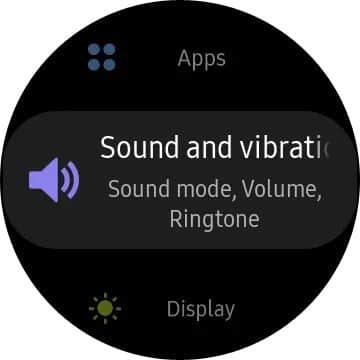
الخطوة 3: أولاً ، انقر فوق اهتزاز باستخدام خيار الصوت لتشغيله. في حالة تشغيله بالفعل ، اضغط عليه لإيقاف تشغيله. ثم انقر مرة أخرى لتمكينه.
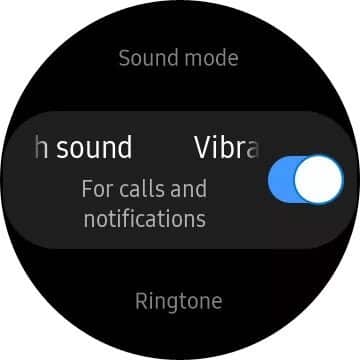
الخطوة 4: قم بالتمرير لأسفل على شاشة الصوت والاهتزاز وقم بتغيير نغمة الرنين واهتزاز الإخطار. اضغط على شدة الاهتزاز وقم بتغييرها إلى قوي.
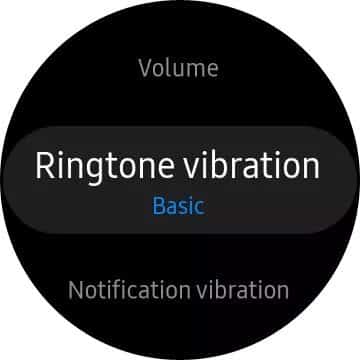
4. تحقق من أوضاع الصوت المختلفة
تأتي ساعات سامسونج جالاكسي بثلاثة أوضاع صامتة مختلفة – عدم الإزعاج (DND) ووضع Goodnight ووضع المسرح. إذا تم تمكين أي واحد منهم ، فلن تهتز الساعة للإشعارات. لذا تحقق منها وأوقف تشغيلها ، وهو ما يمكنك القيام به من الساعة والهاتف على حد سواء.
لإيقاف تشغيلها من الساعة ، انتقل إلى الإعدادات> خيارات متقدمة.
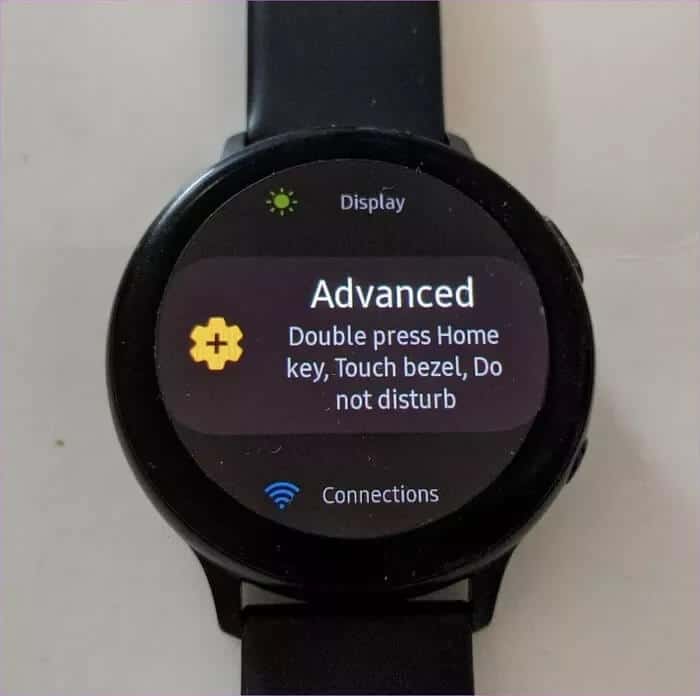
هنا ستجد جميع الأوضاع الثلاثة. إذا ظهر أي منهم ، فانقر فوقه وقم بتعطيله.
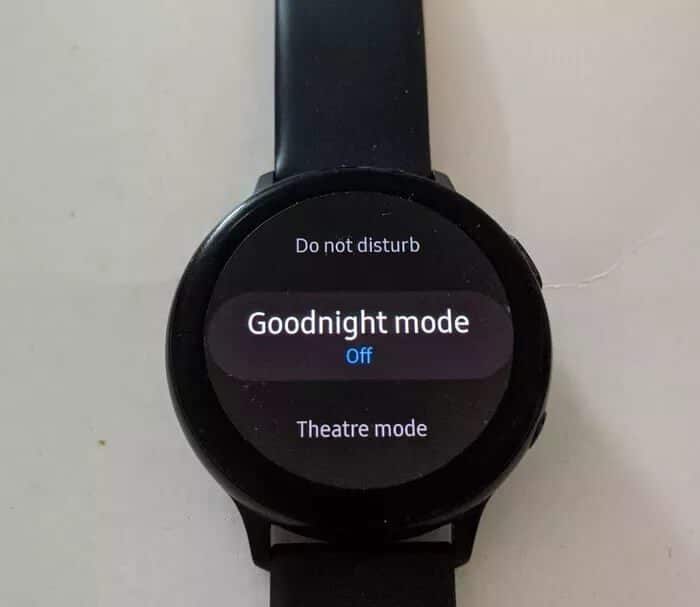
تلميح: تحقق من الإعدادات المجدولة المتعلقة بالأوضاع الثلاثة.
5. تحقق من وضع DND على الهاتف
بصرف النظر عن وضع عدم الإزعاج المتاح على ساعتك ، ستقوم الساعة أيضًا بمزامنة الوضع من الهاتف المتصل. لذلك إذا وضعت هاتفك في وضع عدم الإزعاج ، فلن تتلقى اهتزازات أو إشعارات على الإطلاق على الساعة. يمكنك إما تعطيل وضع DND على هاتفك أو إلغاء مزامنة الاثنين في التطبيق القابل للارتداء.
للقيام بهذا الأخير ، افتح تطبيق Samsung Wearable على هاتفك. اضغط على مزامنة إعدادات الهاتف. قم بإيقاف تشغيل التبديل بجوار مزامنة عدم الإزعاج.
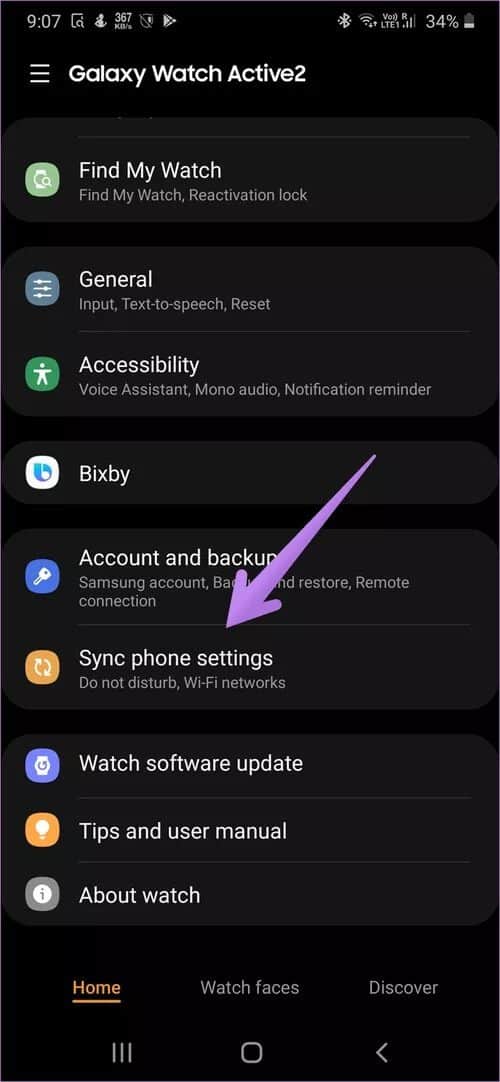
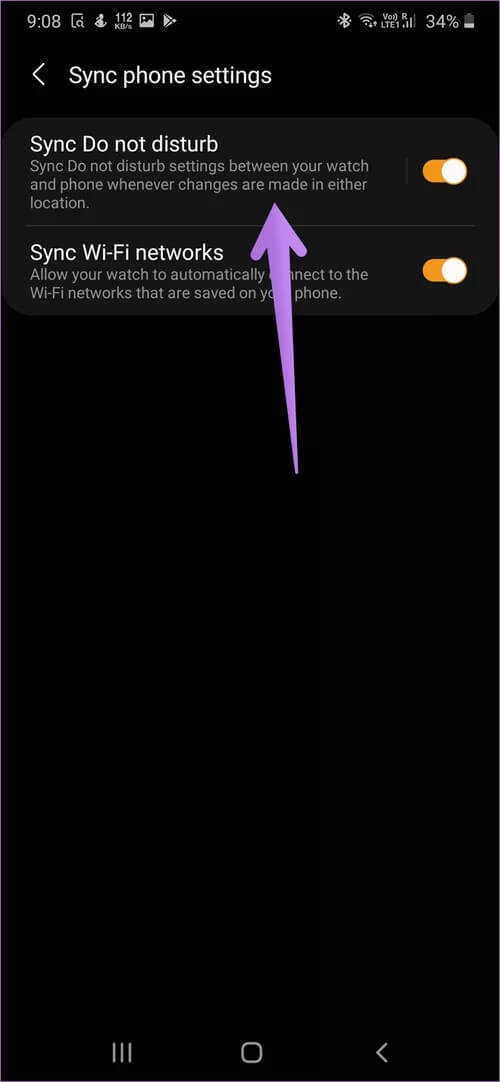
6. تحديث وإعادة تثبيت تطبيق GALAXY القابل للارتداء
يجب عليك أيضًا تحديث تطبيق Galaxy Wearable لإصلاح أي أخطاء في التطبيق قد تسبب مشاكل الاهتزاز.
نصيحة: تعرف على كيفية التحقق مما إذا كانت التطبيقات تحتاج إلى تحديث على iPhone و Android.
إذا لم يؤد ذلك إلى حل المشكلة ، فقم بإلغاء تثبيت التطبيق تمامًا من هاتفك. أعد تشغيل الهاتف ثم قم بتثبيته مرة أخرى.
7. تحديث برنامج الساعة
وبالمثل ، يجب أن تبحث عن تحديث متوفر لبرنامج Watch. إذا كان هناك خطأ متعلق بالاهتزاز في الإصدار الحالي المثبت على ساعتك ، فيجب أن يصلحه البرنامج الجديد.
للتحقق من وجود تحديثات متوفرة ، افتح تطبيق Wearable على هاتفك. انتقل إلى مشاهدة تحديث البرنامج. اضغط على تنزيل وتثبيت. ستبدأ الساعة في البحث عن تحديث متوفر. قم بتثبيته.
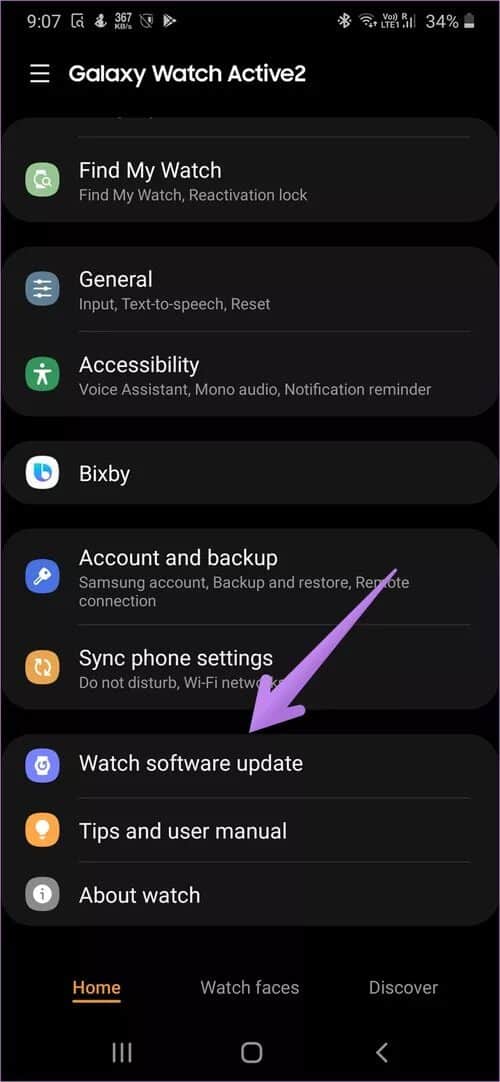
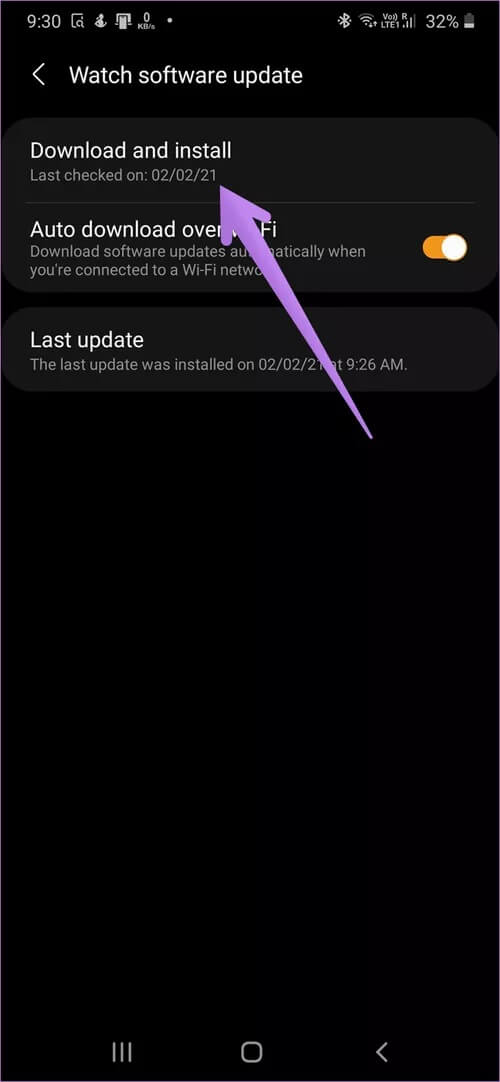
8. إعادة ضبط الساعة
أخيرًا ، إذا لم ينجح شيء ، فسيتعين عليك إعادة ضبط Galaxy Watch. قبل القيام بذلك ، يجب عمل نسخة احتياطية من بياناتك. لذلك ، افتح تطبيق Samsung Wearable على هاتفك. انتقل إلى الحساب والنسخ الاحتياطي> نسخ البيانات احتياطيًا.
بمجرد حفظ الأشياء المهمة في حساب Samsung الخاص بك ، يمكنك إعادة ضبط الساعة. لذلك ، انتقل إلى عام في التطبيق القابل للارتداء واضغط على إعادة تعيين. اتبع التعليمات. يمكنك إعادة الضبط من الساعة نفسها. لذلك ، انتقل إلى الإعدادات> عام> إعادة تعيين.
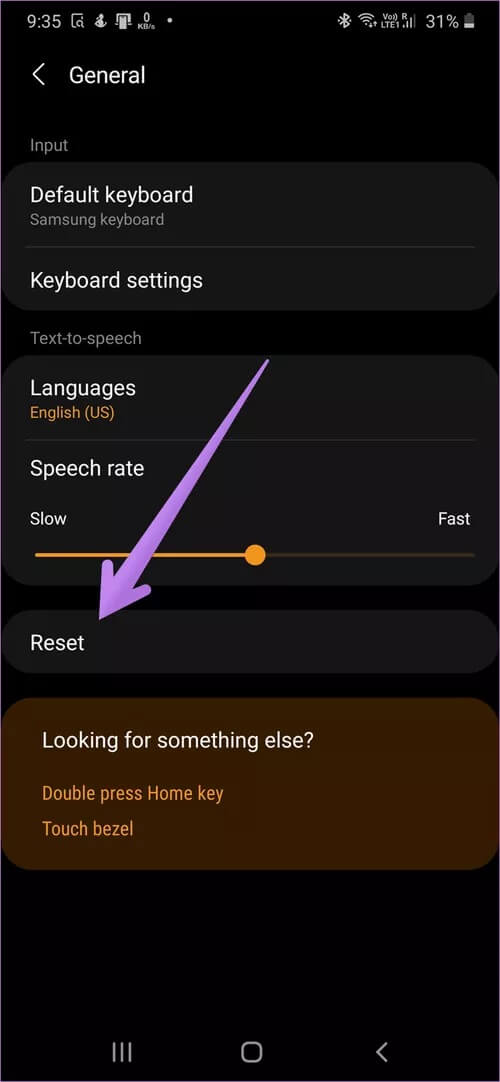
شاهد إشعاراتك
نعتقد أن الاهتزاز يجب أن يبدأ العمل على ساعتك من خلال أحد الإصلاحات المذكورة أعلاه. في حالة استمرار المشكلة ، تحقق من منشورنا الآخر للإشعارات التي لا تعمل على Samsung Galaxy Watch.
